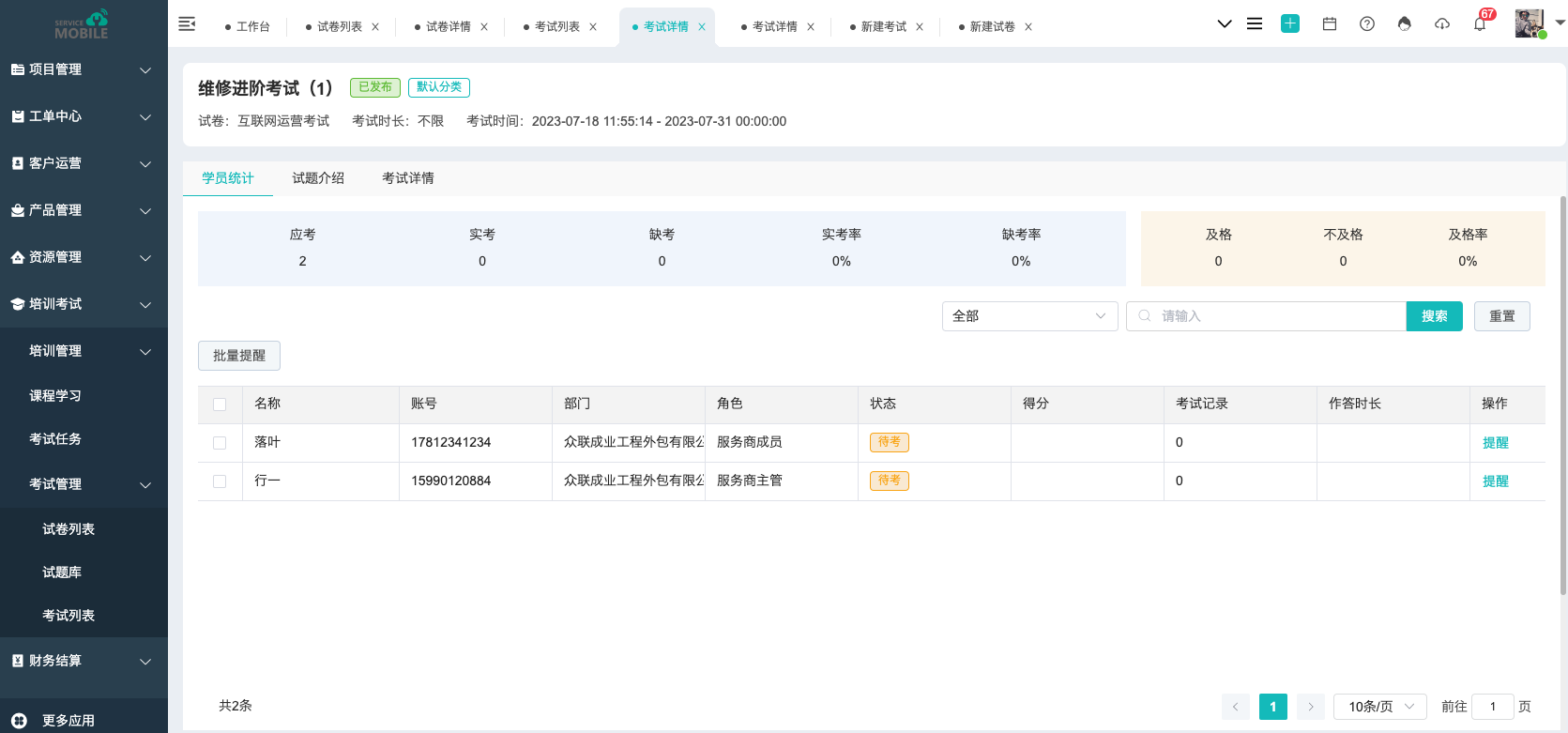1、试题库
试题库作为管理人员统一管理考试试题的页面,试题支持手动新建和上传导入两种方式,所有试题的数据均创建在对应的文件夹中,支持的试题类型:单选、多选、填空、判断、简单;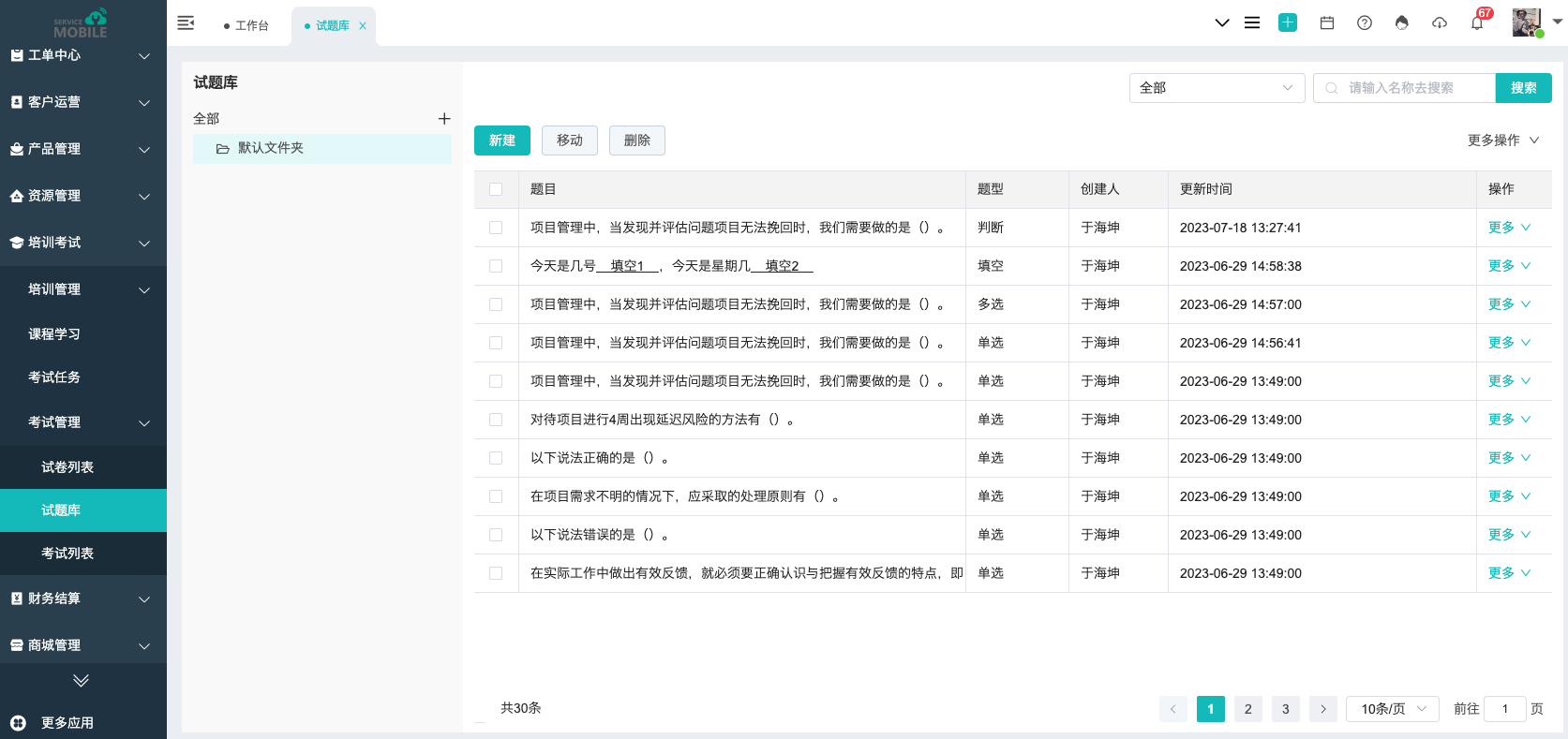
试题新建:
1、点击新建按钮,即可查看到新建弹窗,选择需要创建的试题类型,输入题目,选项,答案解析等信息,点击保存即可;
2、点击更多操作,选择导入试题,即可查看到试题导入弹窗,下载导入试题模板,填写试题内容后统一上传至系统;
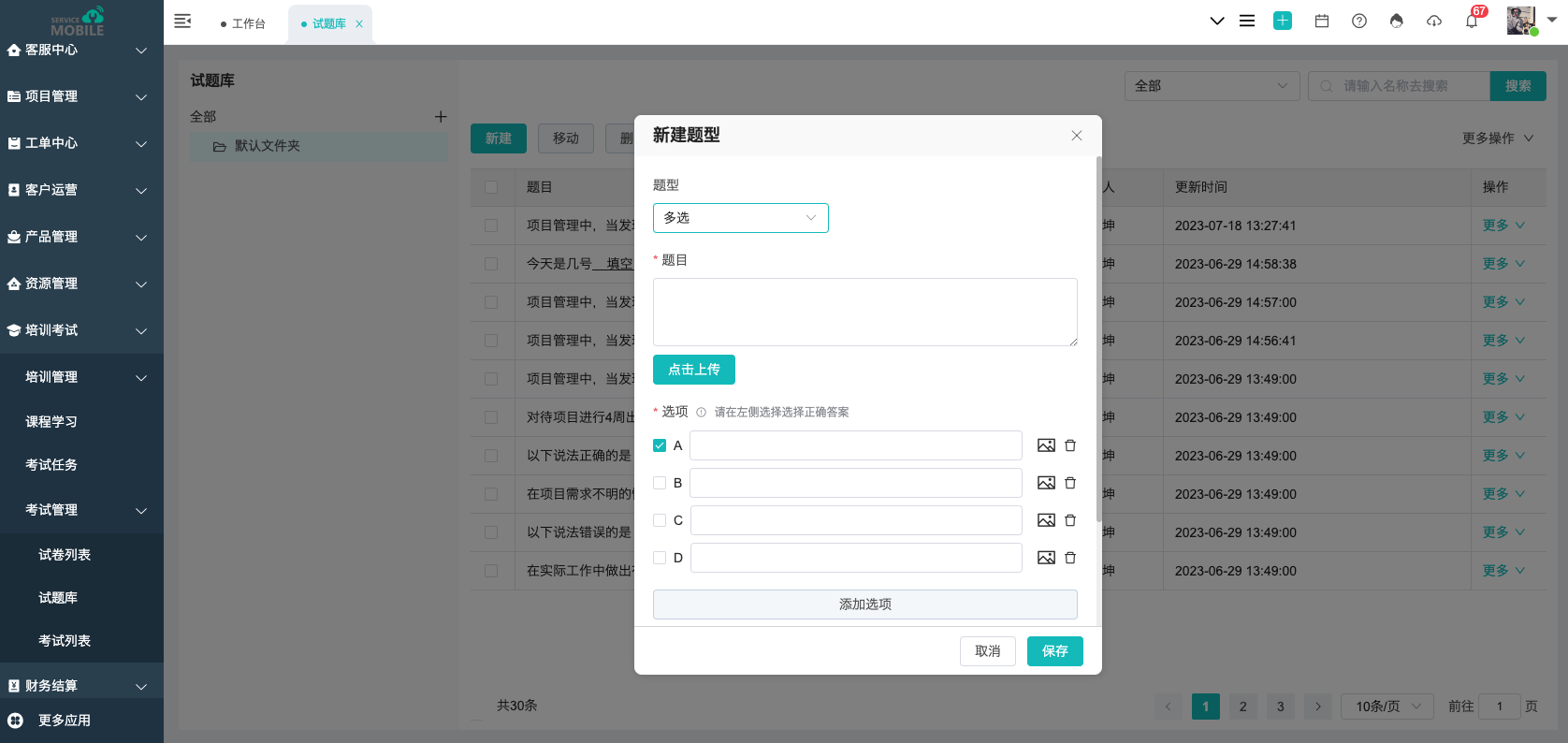
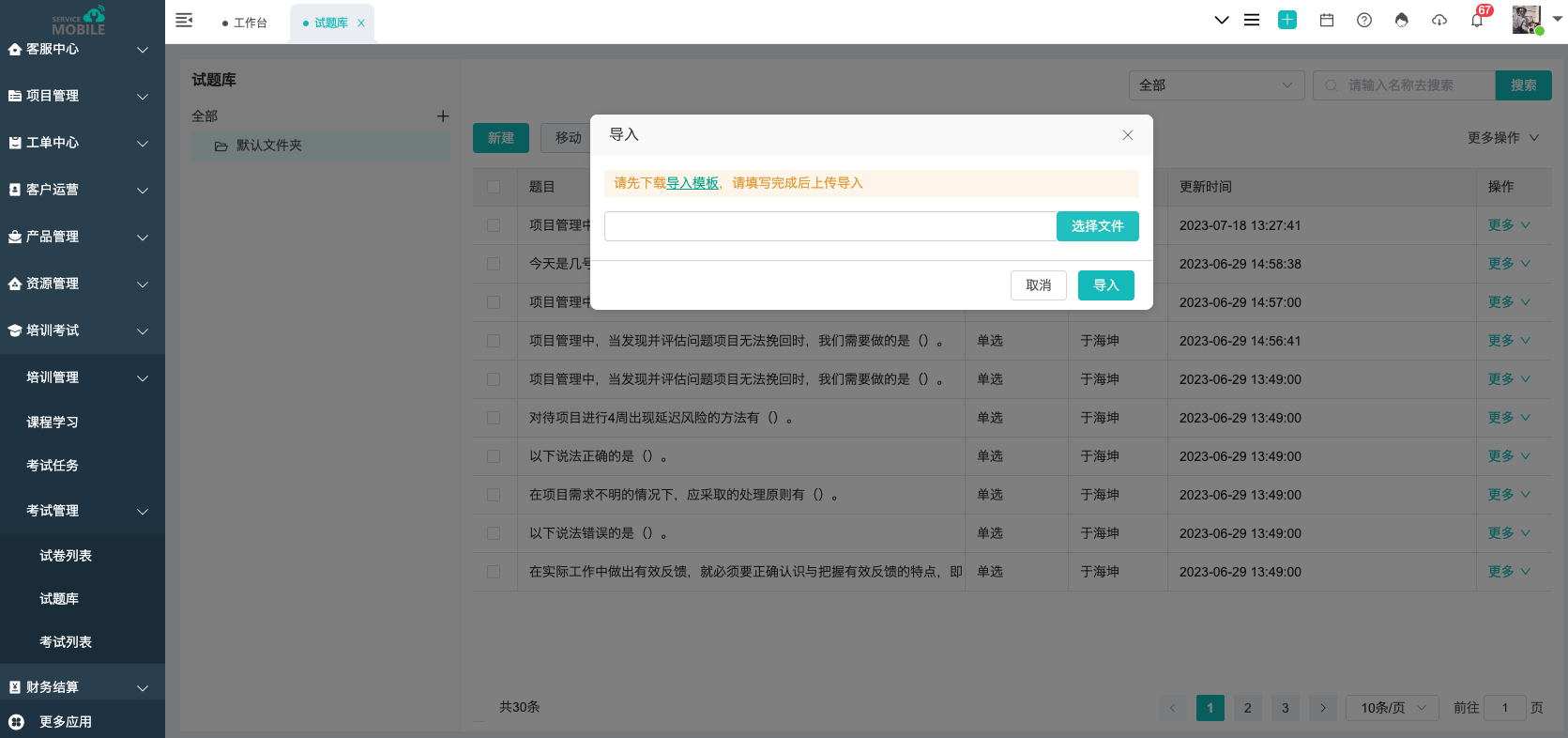
2、试卷管理
2.1 试卷新建
点击试卷列表页新建按钮,即可跳转至试卷新建页,填写试卷名称、试卷分类等基础信息后,开始选择试题;现有3种选题模式:
固定试题:所有考生面对的试题完全相同,确保了考试内容的一致性。
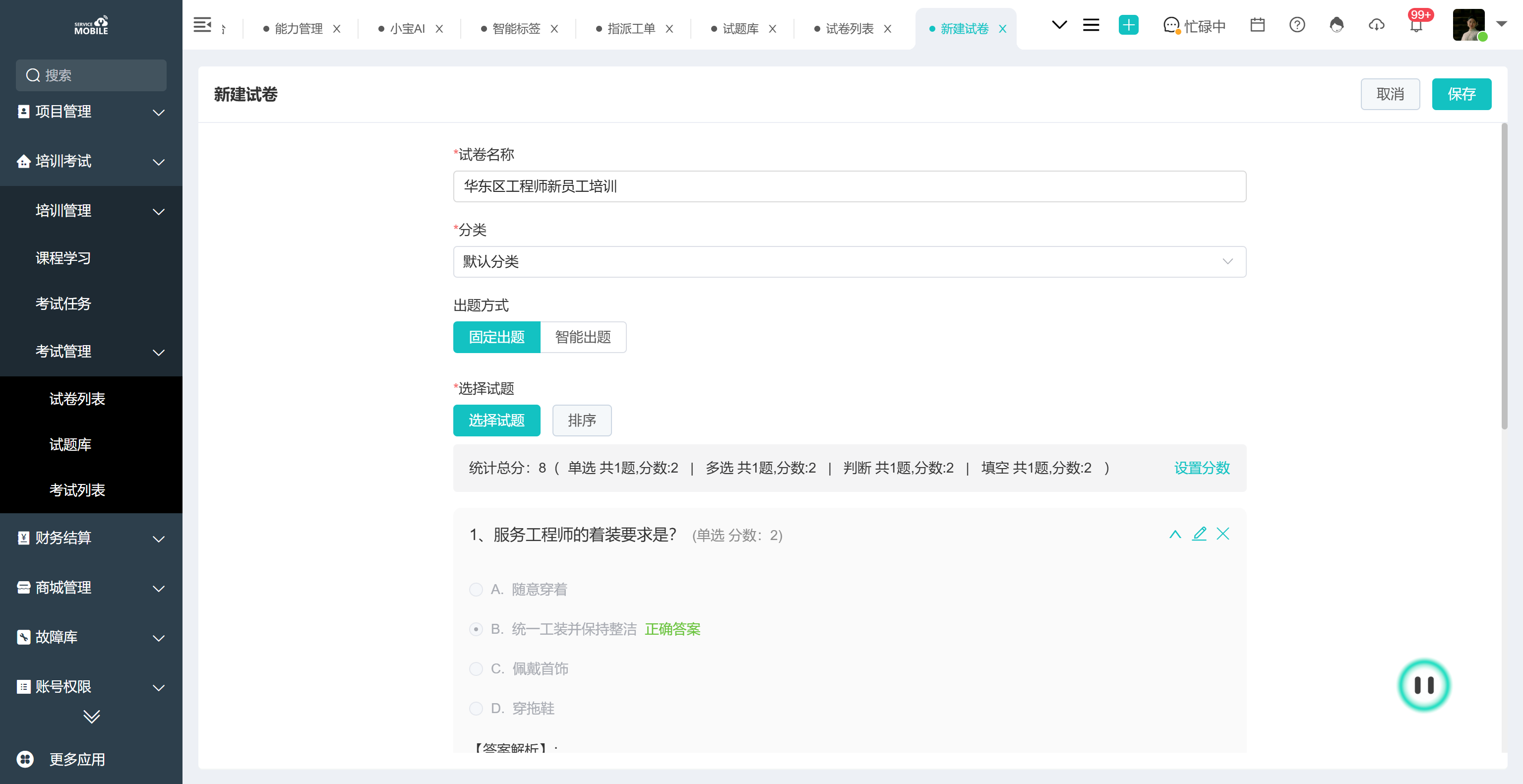
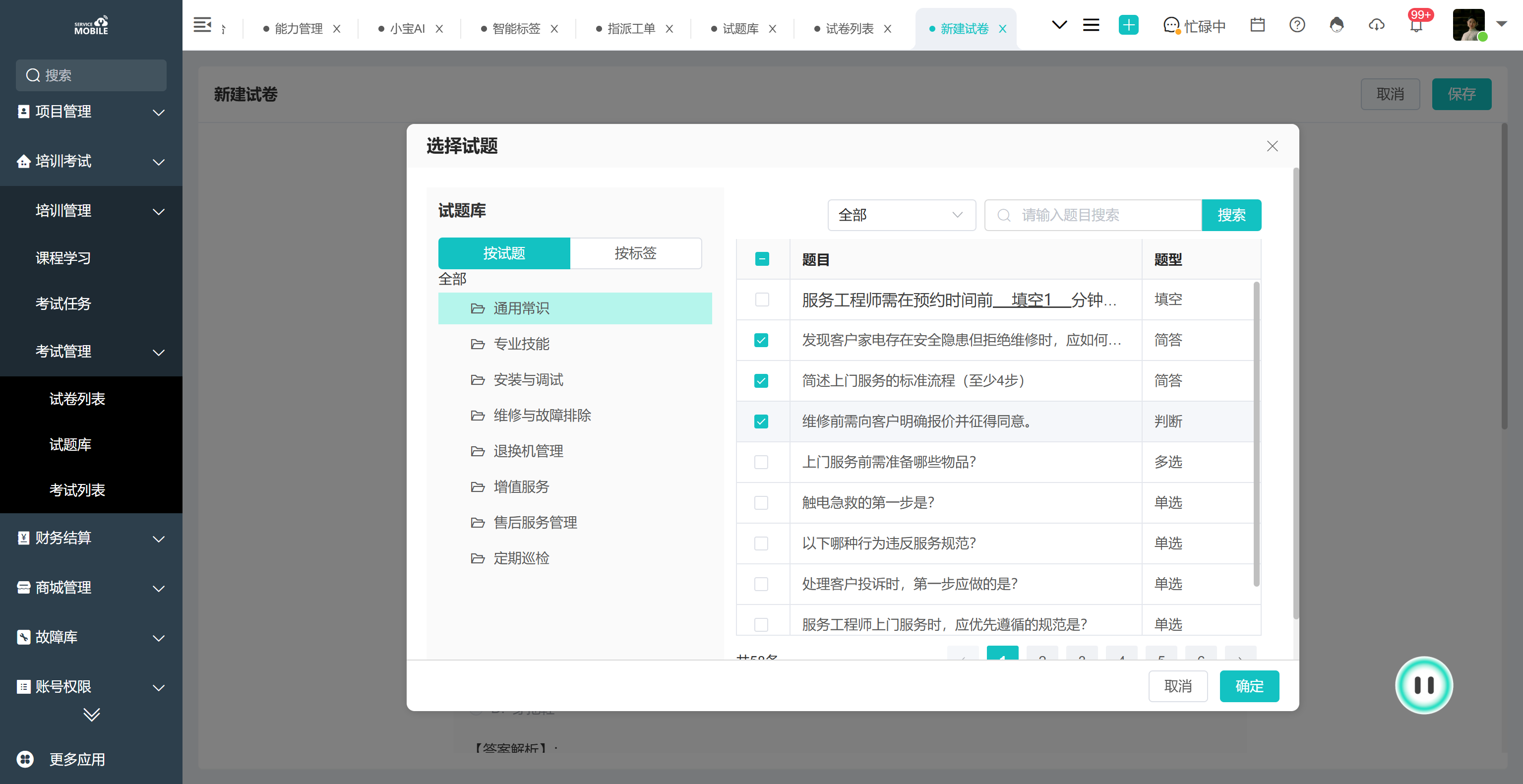
按题型抽题:确保试卷中各类题型分布合理,满足不同题型的考察需求。
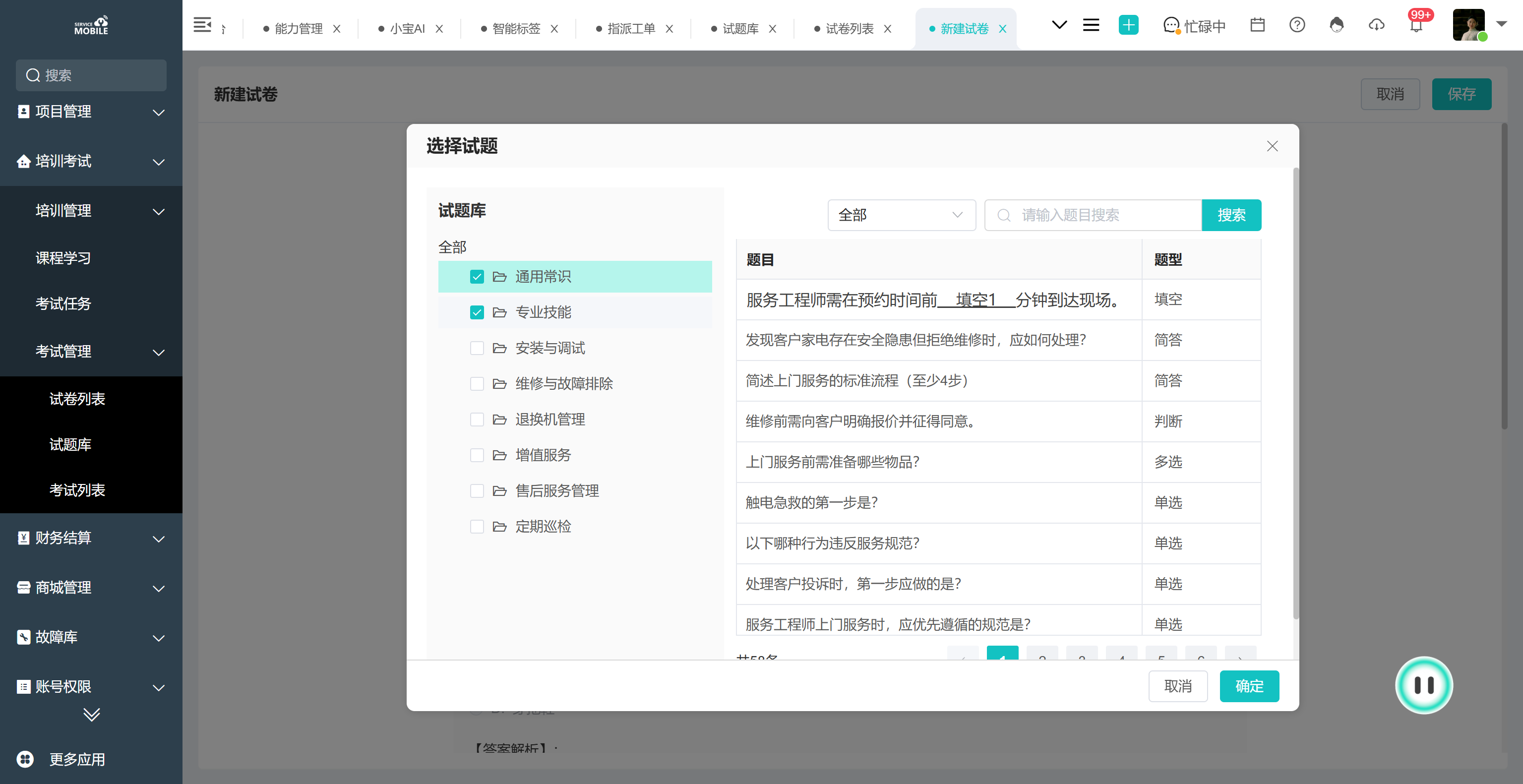
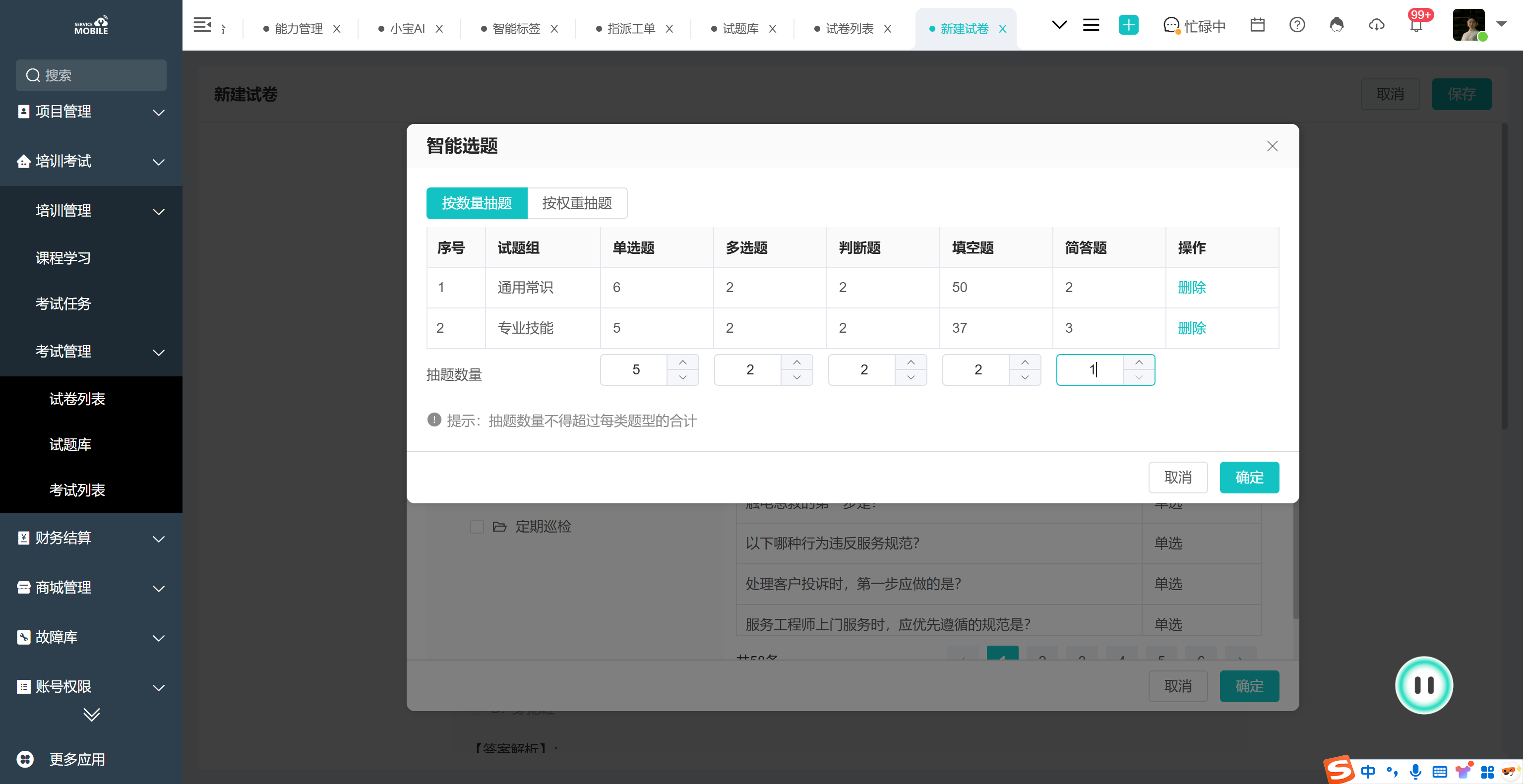
按题库抽题:能够更广泛地覆盖知识点,适合综合性的考试或复习。
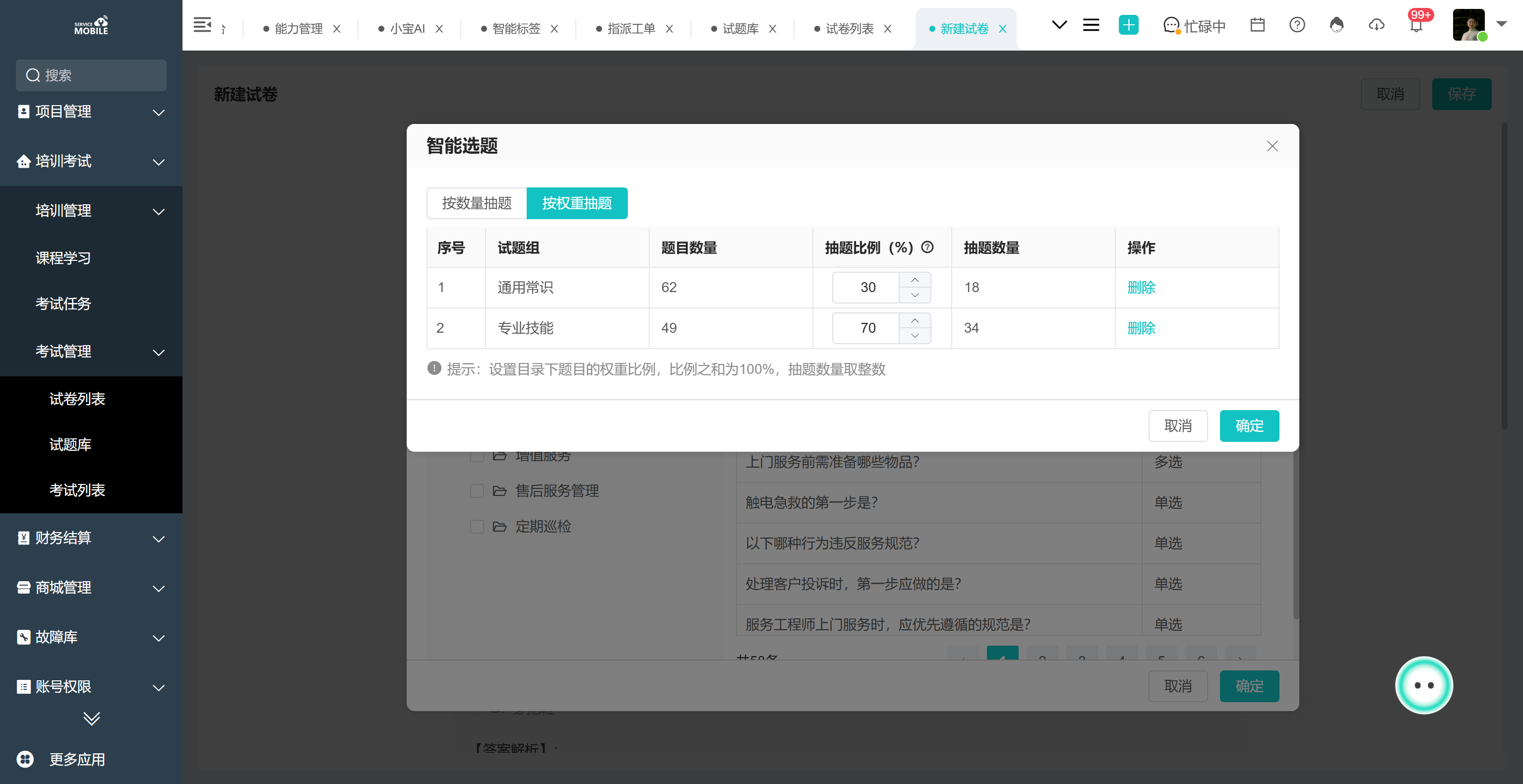
确认后,即可组成一份试卷;
点击设置分数,即可查看批量设置分数弹窗,对每一个题型设置对应的分数;其中多选题可设置漏选分值:即多选题多选不得分,漏选得分;
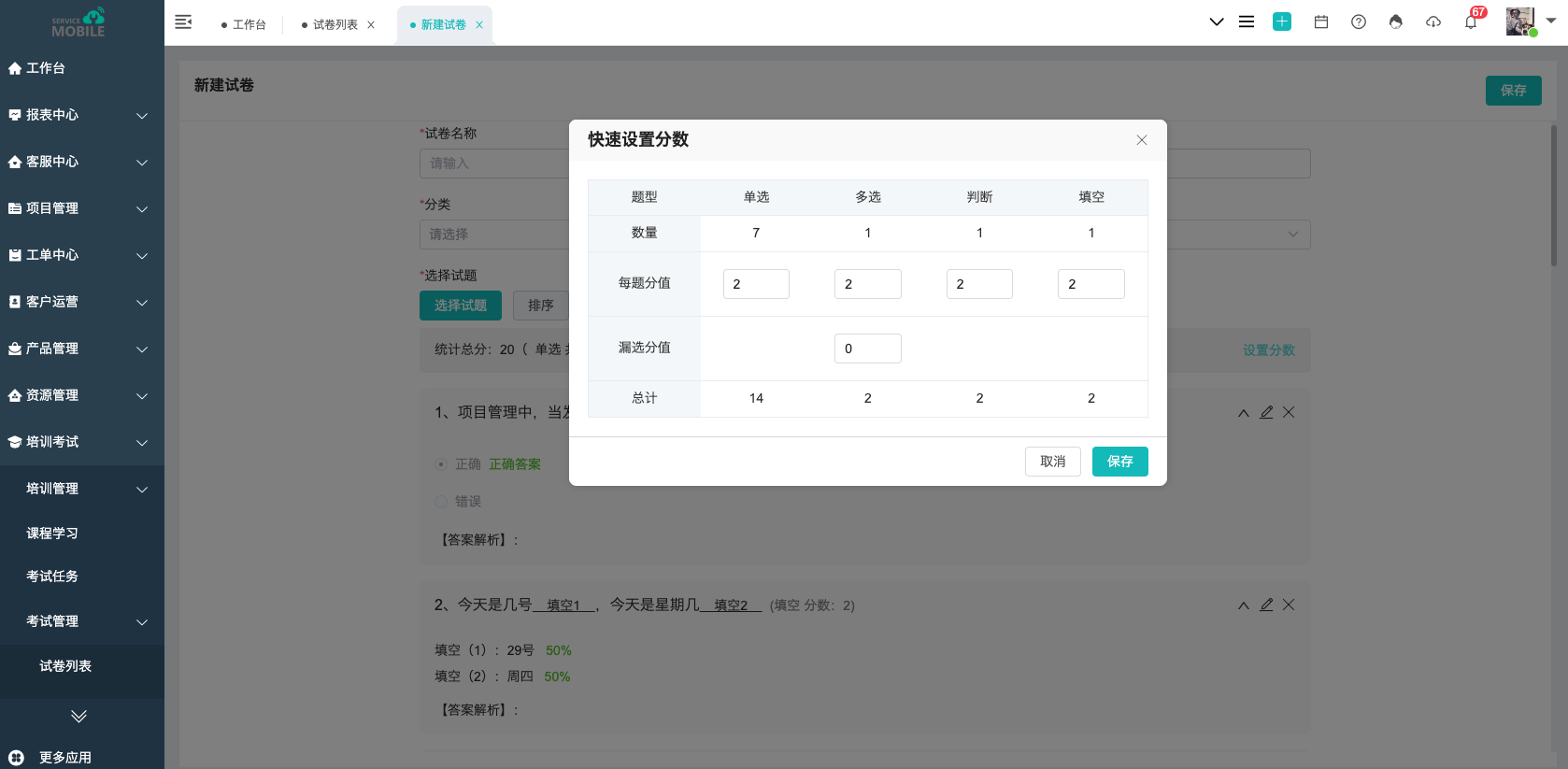
2.2 试卷列表
点击左侧菜单栏试卷列表即可查看到已创建的所有试卷信息,所有的试卷可支持按照分类筛选;若试卷已经被考试引用,且当前处于考试状态下,此时试卷不支持删除;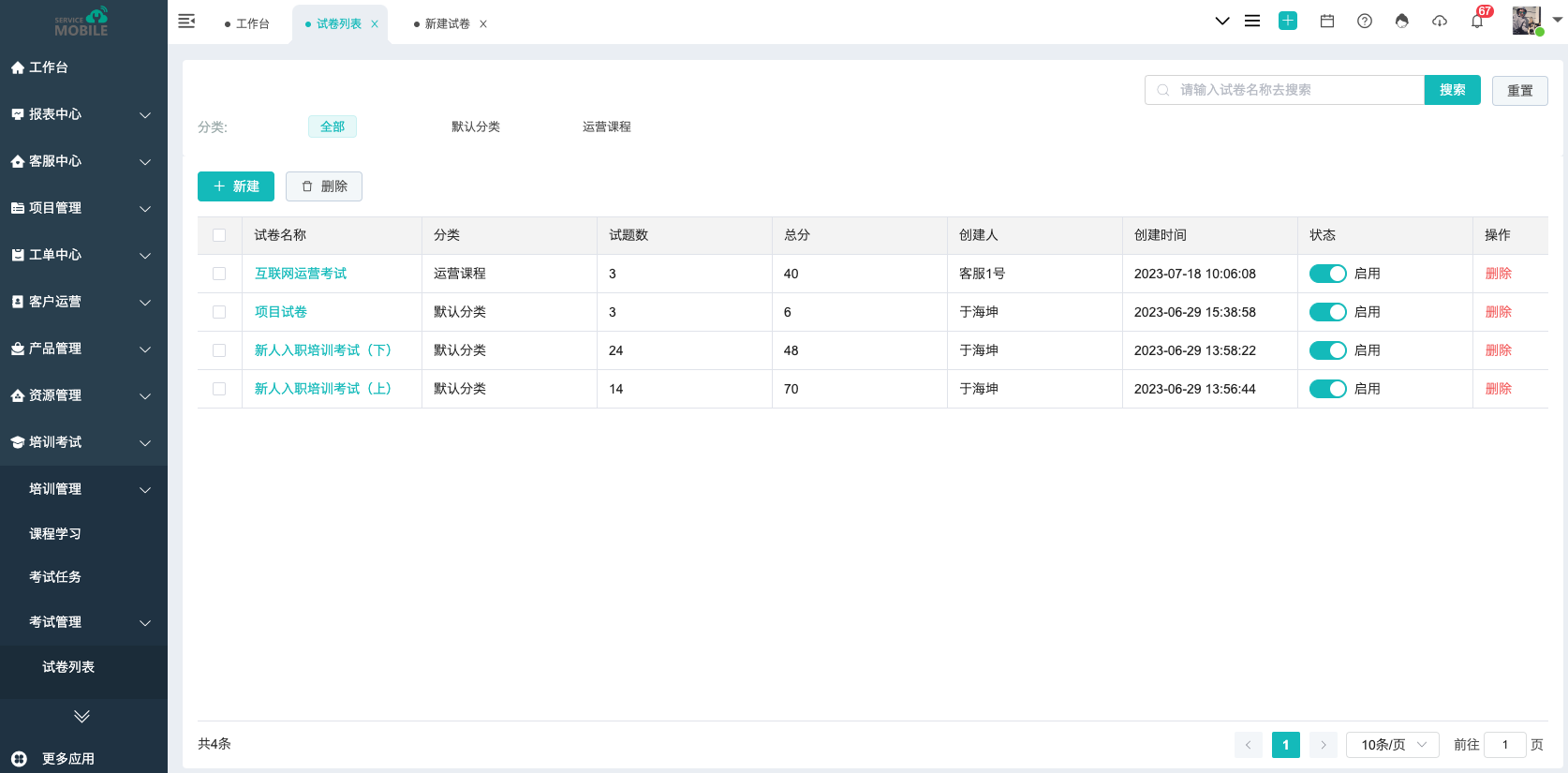
2.3 试卷详情
点击试卷列表中试卷名称,即可查看试卷详情信息,可查看试卷的题目信息以及对应的分值和答案解析;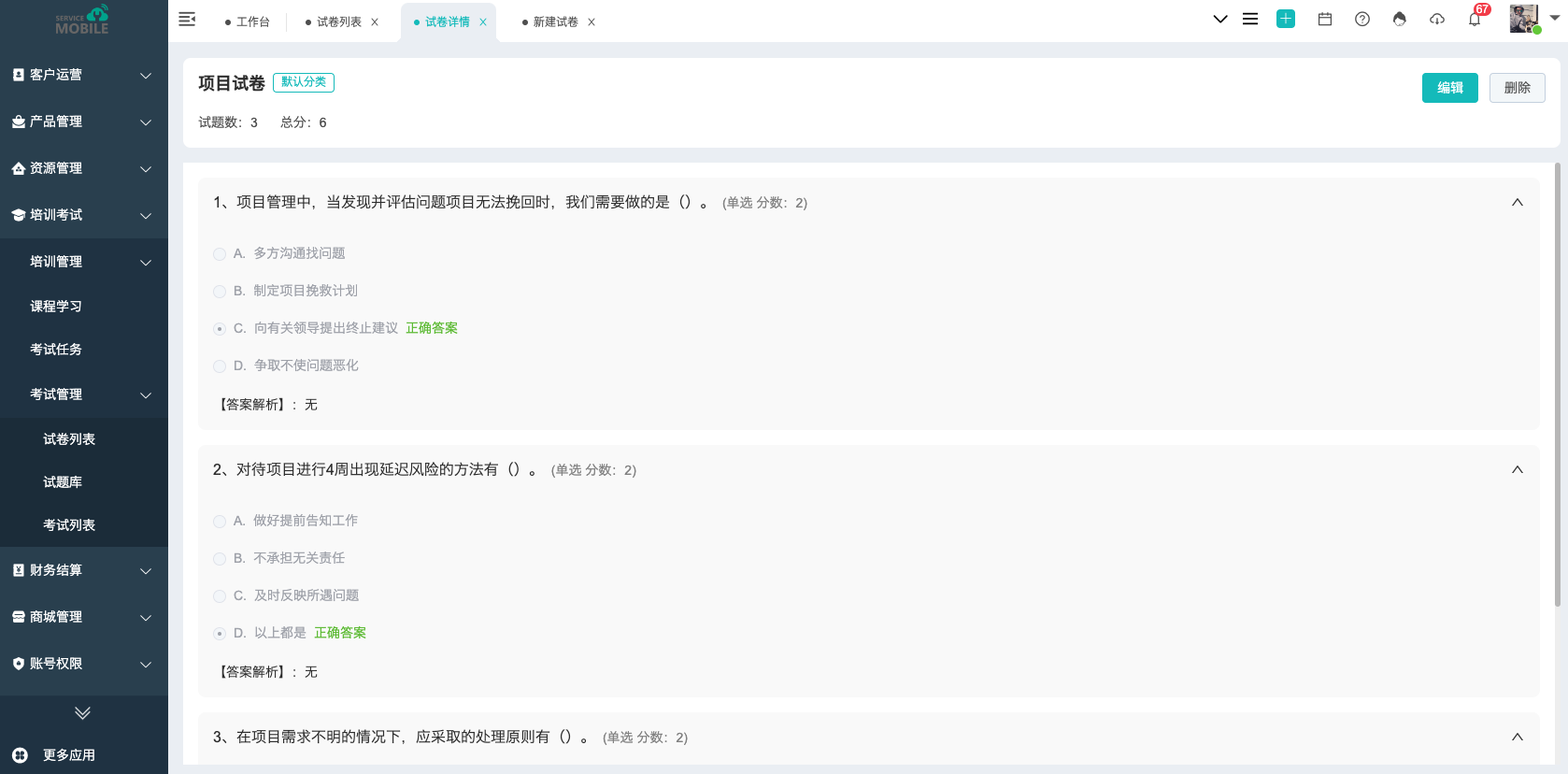
3、考试管理
3.1 考试新建
点击考试列表中新建按钮,即可查看考试新建页面,填写对应的考试信息包括考试名称、选择对应的考试试卷、考试时长设置、以及及格线、考试人员、考试次数等信息的配置;同时可以配置考试及格后授予对应人员资质信息;点击保存后,考试处于待发布状态,点击保存并发布,考试即时发布,学员即可查看参加考试;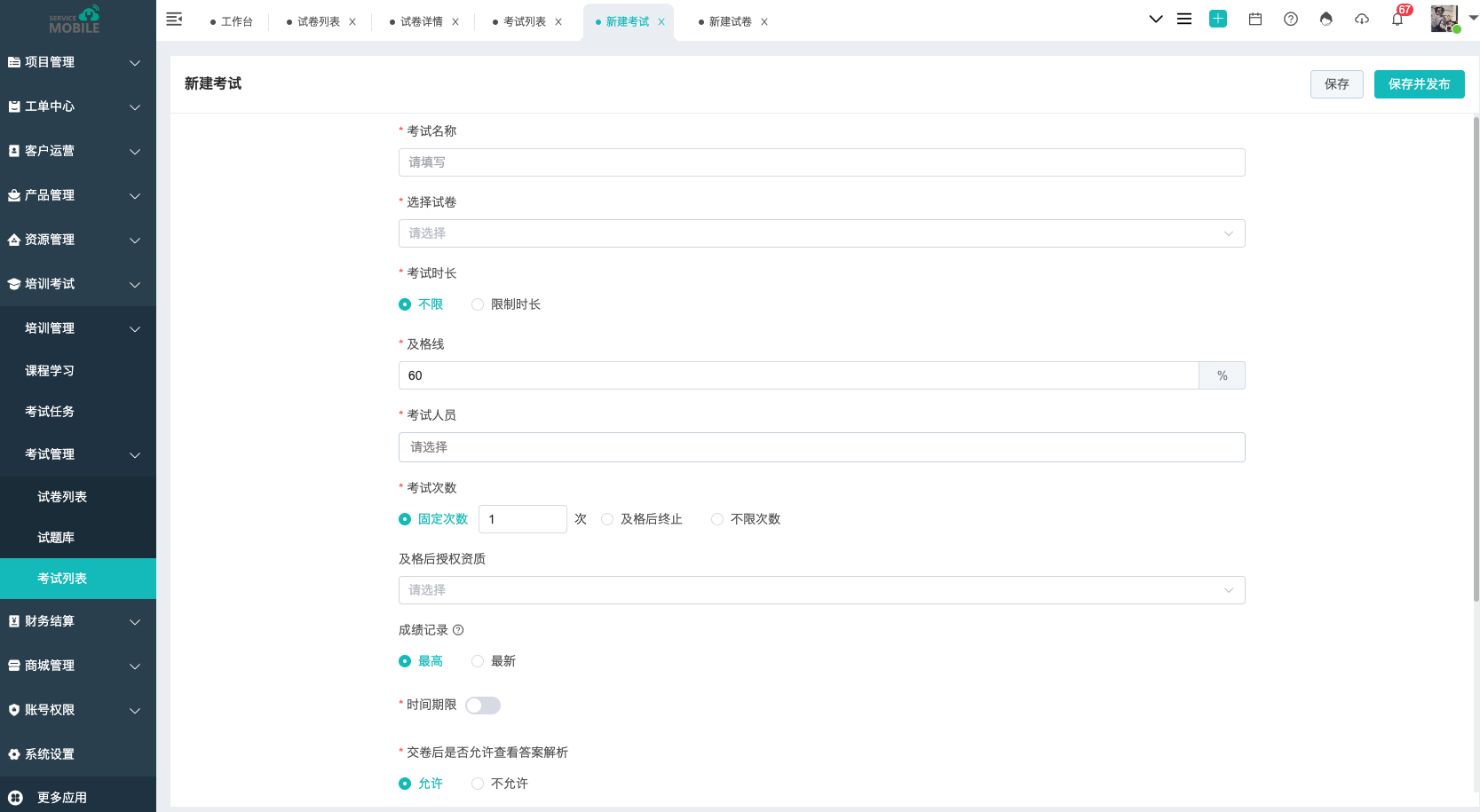
3.2 考试列表
点击左侧菜单栏考试列表,即可查看已创建保存的所有考试信息,所有的考试信息支持按照分类筛选,未发布状态下的考试支持点击发布,发布考试信息;已发布的考试支持点击结束,管理员强制结束考试;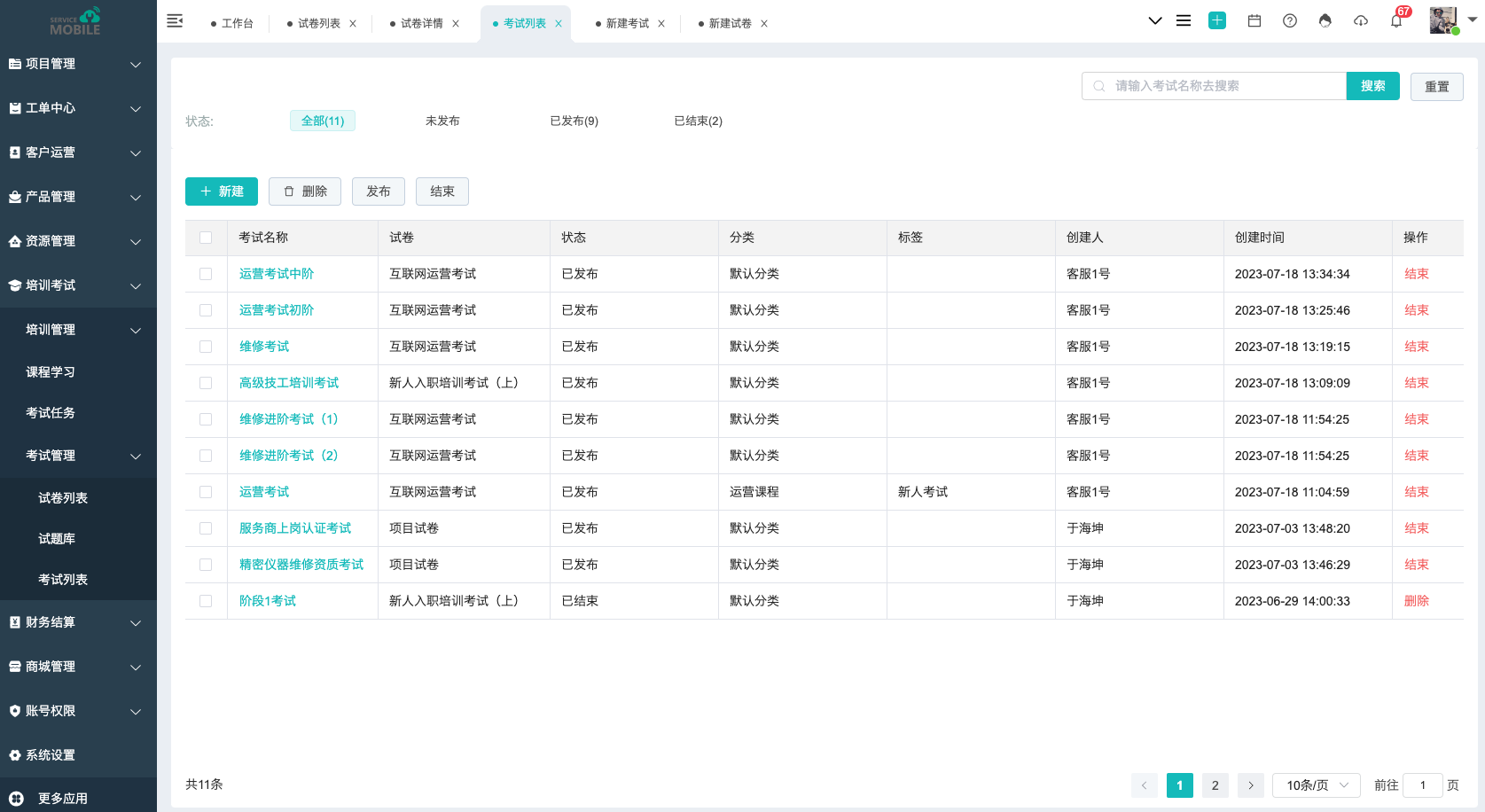
3.3 考试详情
点击考试列表中的考试名称,即可查看考试详情信息,考试详情中可查看学员的考试数据统计、考试试题、以及考试的规则情况;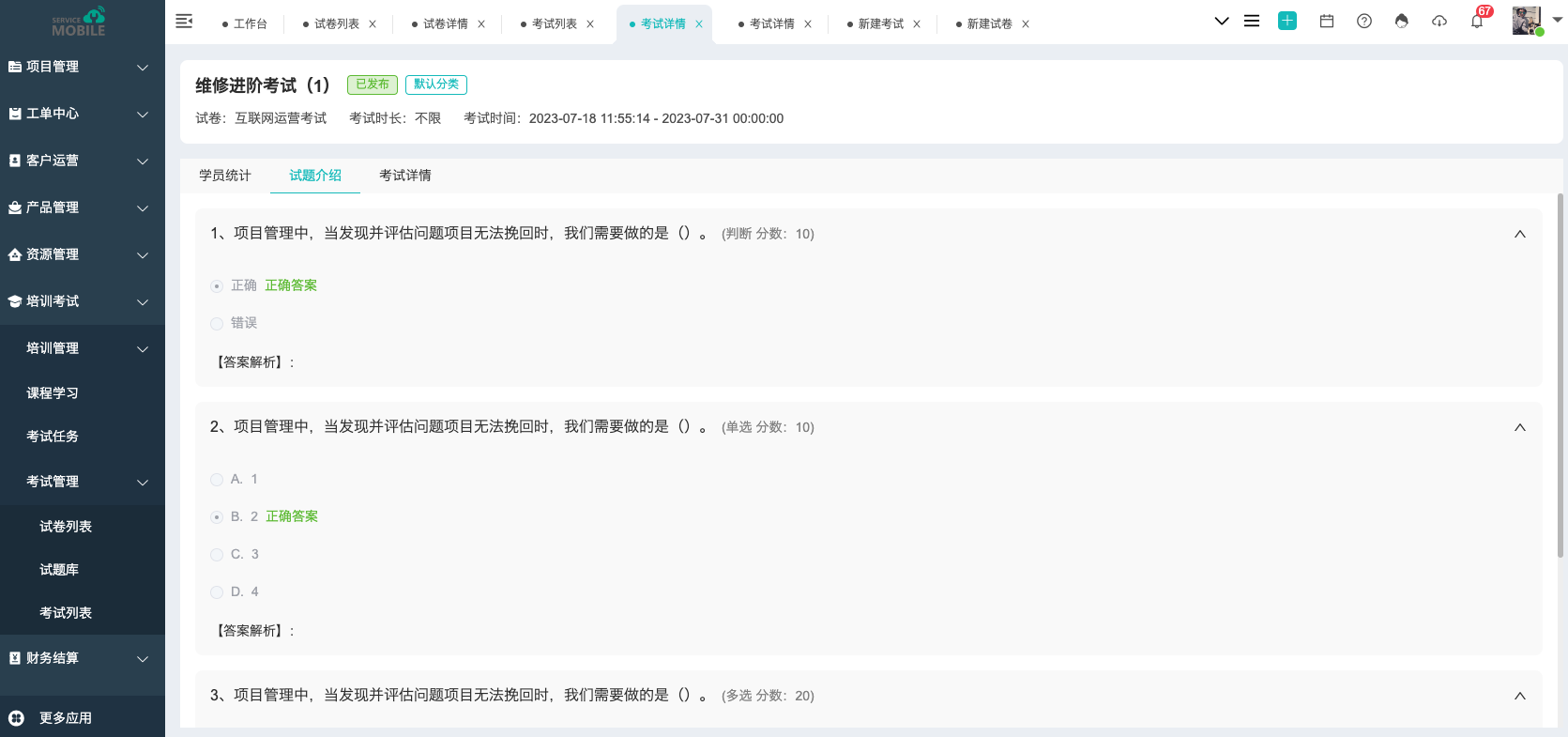
学员统计中可查看基本的考试数据,包括应考、实考、及格、及格率等基础的数据统计,底部可查看本次考试应考的学员信息,包括考试记录、考试分数、作答时长等信息,若当前学院未参加考试则可点击提醒,催促提醒考试;